Tips om Outlook: Tilldela specifika varningsljud till kontakter
Microsoft Outlook desktop klient erbjuder mycketanpassningar för att passa dina dagliga behov och hjälpa dig att skapa en hanterbar inkorg. Och en cool funktion är att tilldela specifika varningsljud för specifika kontakter. Detta gör det lättare att veta vilken person som kontaktade dig medan du är upptagen vid ditt skrivbord, och om du måste följa meddelandet direkt.
Notera: Det här är inte en ny funktion, du kan också göra det med Outlook 2007 genom att gräva djupt i Inställningar. Men processen är mycket enklare i Outlook 2013 och 2010.
Tilldela ett specifikt varningsljud för Outlook-kontakter
För att tilldela ett specifikt varningsljud till en kontakt måste du skapa en ny regel. Högerklicka på ett e-postmeddelande från kontakten du vill ställa in ett specifikt ljud för och välj Regler> Skapa regel från snabbmenyn.

Det öppnar fönstret Skapa regel där du kan välja vilken kontakt och andra kriterier du vill när ett e-postmeddelande kommer. Kontrollera sedan "Spela ett valt ljud" och tryck sedan på Bläddra-knappen.
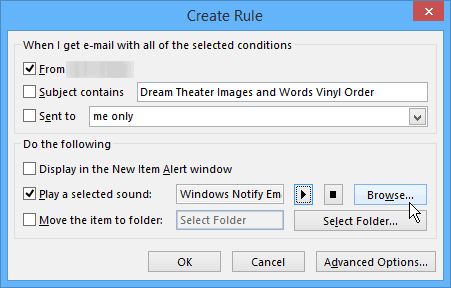
Välj sedan den ljudfil du vill använda. Den öppnas automatiskt för Windows media-mapp där du kan välja ett standardljud. Om du vill höra hur en fil låter, välj den och klicka på uppspelningsknappen i fönstret Skapa regel som visas ovan. Naturligtvis kan du alltid välja en annan WAV-fil, men den ska vara kort och söt. men om du vill vara irriterande för dina medarbetare, välj en populär låt som kommer att fastna i huvudet hela dagen.
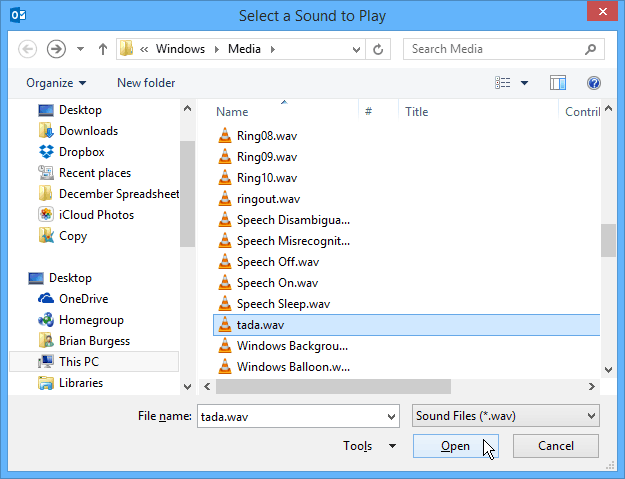
När du är nöjd med varningsljudet klickar du på OK till dialogrutan Framgång och du kommer att gå bra.
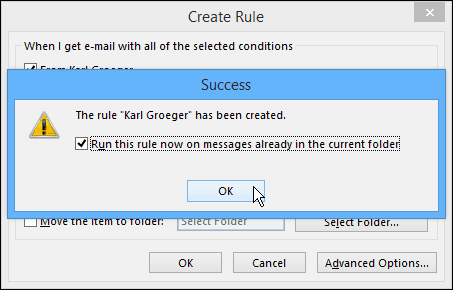
Stegen för att ställa in specifika ljud för kontakter i Outlook 2010 är desamma som 2013.
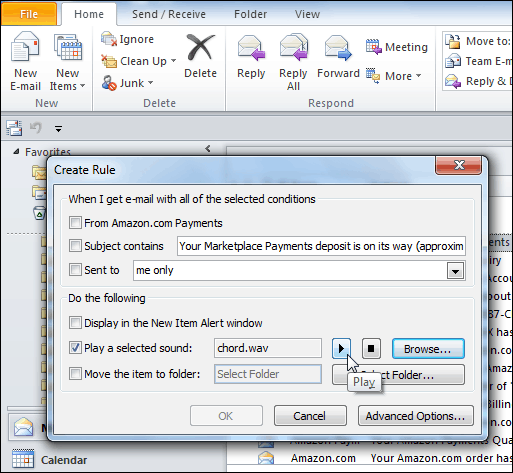
Om du bor i Outlook hela dagen på jobbet eller ditthemmakontor, du vet att vissa e-postmeddelanden är viktigare än andra, och detta låter dig veta när något behöver din omedelbara uppmärksamhet eller inte. Du kan tilldela olika ljud för var och en av de kontakter du vill ha. Kanske du bara vill använda en så att du vet att chefen behöver något, eller några för att hjälpa till att skilja kontakternas prioritet.










Lämna en kommentar